Python中xlrd和xlwt模块使用方法
本文主要介绍可操作excel文件的xlrd、xlwt模块。其中xlrd模块实现对excel文件内容读取,xlwt模块实现对excel文件的写入。
安装xlrd和xlwt模块
xlrd和xlwt模块不是自带的,需要自行安装。模块安装建议使用pip自动安装。安装方法参考<Python自动安装第三方模块>
xlrd模块使用
测试使用excel文档名称为Student.xlsx,内容如下:
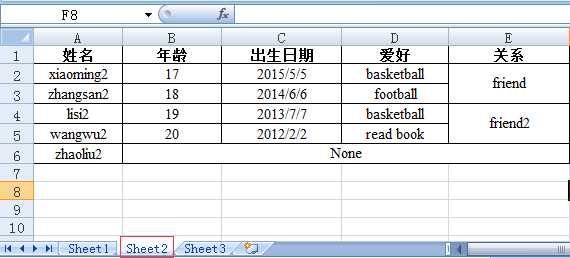
(1) 打开excel文件并获取所有sheet
>>> import xlrd >>> workbook = xlrd.open_workbook(r‘D:\Program Files\Notepad++\Student.xlsx‘) >>> print workbook.sheet_names() [u‘Sheet1‘, u‘Sheet2‘, u‘Sheet3‘]
(2) 根据下标获取sheet名称
>>> sheet2_name=workbook.sheet_names()[1] >>> print sheet2_name Sheet2
(3) 根据sheet索引或者名称获取sheet内容,同时获取sheet名称、行数、列数
>>> sheet2 = workbook.sheet_by_index(1) >>> print sheet2.name,sheet2.nrows,sheet2.ncols Sheet2 6 5 >>> sheet2 = workbook.sheet_by_name(‘Sheet2‘) >>> print sheet2.name,sheet2.nrows,sheet2.ncols Sheet2 6 5
(4) 根据sheet名称获取整行和整列的值
>>> sheet2 = workbook.sheet_by_name(‘Sheet2‘) >>> rows = sheet2.row_values(3) >>> cols = sheet2.col_values(2) >>> print rows [u‘lisi2‘, 19.0, 41462.0, u‘basketball‘, u‘friend2‘] #标红部分为日期2013/7/7,实际却显示为浮点数。后面有描述如何纠正 >>> print cols [u‘\u51fa\u751f\u65e5\u671f‘, 42129.0, 41796.0, 41462.0, 40941.0, u‘‘] # 问题同上 >>>
(5)获取指定单元格的内容
>>> print sheet2.cell(1,0).value.encode(‘utf-8‘) xiaoming2 >>> print sheet2.cell_value(1,0).encode(‘utf-8‘) xiaoming2 >>> print sheet2.row(1)[0].value.encode(‘utf-8‘) xiaoming2
(6)获取单元格内容的数据类型
>>> print sheet2.cell(1,0).ctype #第2行第1列:xiaoming2 为string类型 1 >>> print sheet2.cell(1,1).ctype #第2行第2列:12 为number类型 2 >>> print sheet2.cell(1,2).ctype #第2行第3列:2015/5/5 为date类型 3
说明:ctype : 0 empty,1 string, 2 number, 3 date, 4 boolean, 5 error
(7)获取单元内容为日期类型的方式
使用xlrd的xldate_as_tuple处理为date格式,先判断表格的ctype=3时xlrd才能执行操作,如下:
>>> from datetime import datetime,date >>> sheet2.cell(1,2).ctype 3 >>> sheet2.cell(1,2).value 42129.0 >>> xlrd.xldate_as_tuple(sheet2.cell_value(1,2),workbook.datemode) (2015, 5, 5, 0, 0, 0) >>> date_value = xlrd.xldate_as_tuple(sheet2.cell_value(1,2),workbook.datemode) >>> date(*date_value[:3]) datetime.date(2015, 5, 5) >>> date(*date_value[:3]).strftime(‘%Y/%m/%d‘) ‘2015/05/05‘
那么如果是在脚本中需要获取并显示单元格内容为日期类型的,可以先做一个判断。判断ctype是否等于3,如果等于3,则用时间格式处理:
if (sheet.cell(row,col).ctype == 3): date_value = xlrd.xldate_as_tuple(sheet.cell_value(row,col),book.datemode) date_tmp = date(*date_value[:3]).strftime(‘%Y/%m/%d‘)
(8) 获取合并单元格的内容
>>> sheet2.cell(1,4).value #第4列的第2行和第3行是合并单元格 u‘friend‘ >>> sheet2.cell(2,4).value u‘‘ >>> sheet2.cell(5,1).value #第6行的第2和第3第4列是合并单元格,这里我们只获取到第6行第2列的值而第3列第4列获取的内容为空,如何处理? u‘None‘ >>> sheet2.cell(5,2).value u‘‘ >>> sheet2.cell(5,3).value u‘‘
从实验结果可以看出来,第6行的第2和第3第4列是合并单元格,但这里我们只获取到第6行第2列的值而第3列第4列获取的内容为空,理论上来说合并的单元格内容应该是一样的,但是现在只有合并的第一个单元格可以获取到值,其他为空,如何处理? 再用一种更直观的方式显示
>>> sheet2.row_values(5) [u‘zhaoliu2‘, u‘None‘, u‘‘, u‘‘, u‘‘] #标红的部分为合并单元格 >>> sheet2.col_values(4) [u‘\u5173\u7cfb‘, u‘friend‘, u‘‘, u‘friend2‘, u‘‘, u‘‘] #标红的部分为合并单元格,注意这里是两个合并单元格
可以利用merged_cells方法进行处理,处理的方法是只能获取合并单元格的第一个cell的行列索引,才能读到值,读错了就是空值。即合并行单元格读取行的第一个索引,合并列单元格读取列的第一个索引。这里,需要在读取文件的时候添加个参数,将formatting_info参数设置为True,默认是False,否则可能调用merged_cells方法获取到的是空值。
>>> workbook = xlrd.open_workbook(r‘D:\Program Files\Notepad++\Student.xlsx‘,formatting_info=True)
>>> sheet2 = workbook.sheet_by_name(‘sheet2‘)
>>> sheet2.merged_cells
[(1, 3, 4, 5), (3, 5, 4, 5), (5, 6, 1, 5)]
merged_cells返回的这四个参数的含义是:(row,row_range,col,col_range),其中[row,row_range)包括row,不包括row_range,col也是一样,下标从0开始。即(1, 3, 4, 5)的含义是:第2到3行(不包括第4行)合并,(5, 6, 1, 5)的含义是:第2到5列合并。利用这个,可以分别获取合并的三个单元格的内容:
>>> print sheet2.cell_value(1,4) #(1, 3, 4, 5) friend >>> print sheet2.cell_value(3,4) #(3, 5, 4, 5) friend2 >>> print sheet2.cell_value(5,1) #(5, 6, 1, 5) None
发现规律了没?是的,获取merge_cells返回的row和col低位的索引即可! 于是可以这样一劳永逸:
>>> merge = [] >>> for (rlow,rhigh,clow,chigh) in sheet2.merged_cells: ... merge.append([rlow,clow]) ... >>> merge [[1, 4], [3, 4], [5, 1]] >>> for index in merge: ... print sheet2.cell_value(index[0],index[1]) ... friend friend2 None
xlwt模块使用
假设要实现如下内容写入excel,如何实现
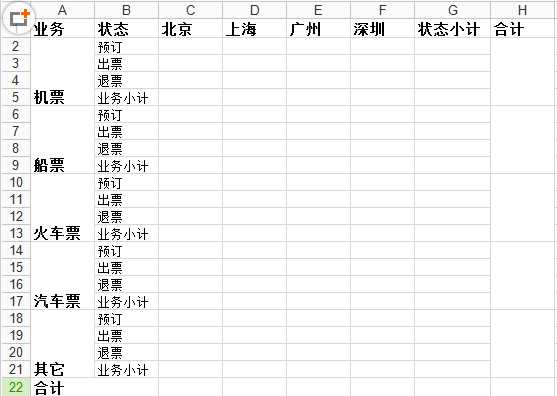
代码如下:
‘‘‘ 设置单元格样式 ‘‘‘ def set_style(name,height,bold=False): style = xlwt.XFStyle() # 初始化样式 font = xlwt.Font() # 为样式创建字体 font.name = name # ‘Times New Roman‘ font.bold = bold font.color_index = 4 font.height = height # borders= xlwt.Borders() # borders.left= 6 # borders.right= 6 # borders.top= 6 # borders.bottom= 6 style.font = font # style.borders = borders return style #写excel def write_excel(): f = xlwt.Workbook() #创建工作簿 ‘‘‘ 创建第一个sheet: sheet1 ‘‘‘ sheet1 = f.add_sheet(u‘sheet1‘,cell_overwrite_ok=True) #创建sheet row0 = [u‘业务‘,u‘状态‘,u‘北京‘,u‘上海‘,u‘广州‘,u‘深圳‘,u‘状态小计‘,u‘合计‘] column0 = [u‘机票‘,u‘船票‘,u‘火车票‘,u‘汽车票‘,u‘其它‘] status = [u‘预订‘,u‘出票‘,u‘退票‘,u‘业务小计‘] #生成第一行 for i in range(0,len(row0)): sheet1.write(0,i,row0[i],set_style(‘Times New Roman‘,220,True)) #生成第一列和最后一列(合并4行) i, j = 1, 0 while i < 4*len(column0) and j < len(column0): sheet1.write_merge(i,i+3,0,0,column0[j],set_style(‘Arial‘,220,True)) #第一列 sheet1.write_merge(i,i+3,7,7) #最后一列"合计" i += 4 j += 1 sheet1.write_merge(21,21,0,1,u‘合计‘,set_style(‘Times New Roman‘,220,True)) #生成第二列 i = 0 while i < 4*len(column0): for j in range(0,len(status)): sheet1.write(j+i+1,1,status[j]) i += 4 f.save(‘demo1.xlsx‘) #保存文件 if __name__ == ‘__main__‘: #generate_workbook() #read_excel() write_excel()
需要稍作解释的就是write_merge方法:
write_merge(x, x + m, y, w + n, string, sytle)
x表示行,y表示列,m表示跨行个数,n表示跨列个数,string表示要写入的单元格内容,style表示单元格样式。其中,x,y,w,h,都是以0开始计算的。
这个和xlrd中的读合并单元格的不太一样。
如上述:sheet1.write_merge(21,21,0,1,u‘合计‘,set_style(‘Times New Roman‘,220,True))
即在22行合并第1,2列,合并后的单元格内容为"合计",并设置了style。
如果需要创建多个sheet,则只要f.add_sheet即可。
如在上述write_excel函数里f.save(‘demo1.xlsx‘) 这句之前再创建一个sheet2,效果如下:
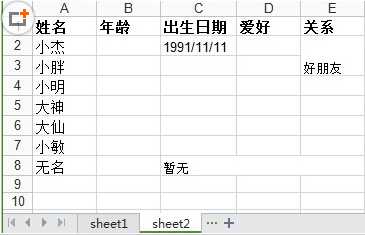
代码也是真真的easy的了:
‘‘‘ 创建第二个sheet: sheet2 ‘‘‘ sheet2 = f.add_sheet(u‘sheet2‘,cell_overwrite_ok=True) #创建sheet2 row0 = [u‘姓名‘,u‘年龄‘,u‘出生日期‘,u‘爱好‘,u‘关系‘] column0 = [u‘小杰‘,u‘小胖‘,u‘小明‘,u‘大神‘,u‘大仙‘,u‘小敏‘,u‘无名‘] #生成第一行 for i in range(0,len(row0)): sheet2.write(0,i,row0[i],set_style(‘Times New Roman‘,220,True)) #生成第一列 for i in range(0,len(column0)): sheet2.write(i+1,0,column0[i],set_style(‘Times New Roman‘,220)) sheet2.write(1,2,‘1991/11/11‘) sheet2.write_merge(7,7,2,4,u‘暂无‘) #合并列单元格 sheet2.write_merge(1,2,4,4,u‘好朋友‘) #合并行单元格 f.save(‘demo1.xlsx‘) #保存文件
转载:
http://www.jb51.net/article/60510.htm
标签:设置 over blog mat sof 默认 mic range ret
原文地址:http://www.cnblogs.com/liuguniang/p/7786859.html
